Word2013行距和间距的更改教程
在word2013中,输入大量内容时,默认的行距和段落间距太小,导致内容看起来密密麻麻的,很不好看,所以我们需要自己设置更改了。下面小编一起来看看Word2013行距和间距的更改教程吧。
步骤一:点击计算机开始菜单,找到Word2013 图标,单击打开
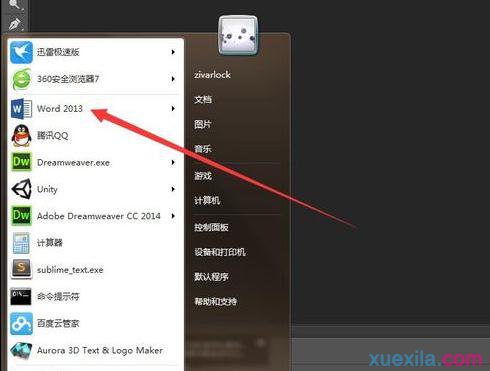
步骤二:选择 右侧的 空白文档, 新建一 word 文档
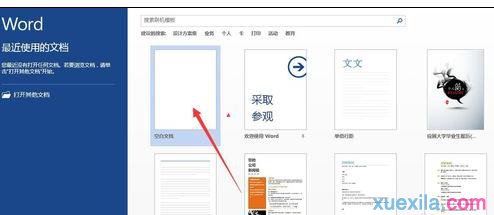
步骤三:从网络上复制一段文字粘帖到word文档

步骤四:单击 开始 菜单下的 行和段落间距
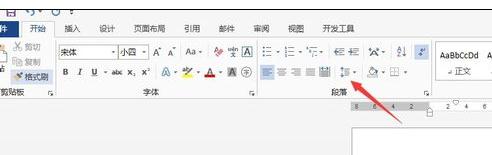
步骤五:在弹出的下拉框中选择 2。5
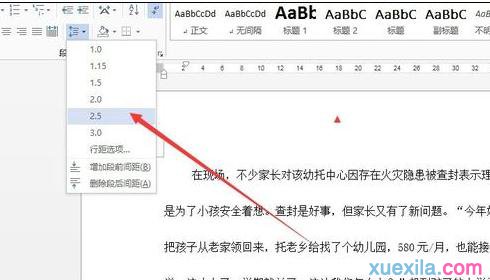
步骤六:此时的效果为 下图,可见 文字行与行之间的距离已经变大了
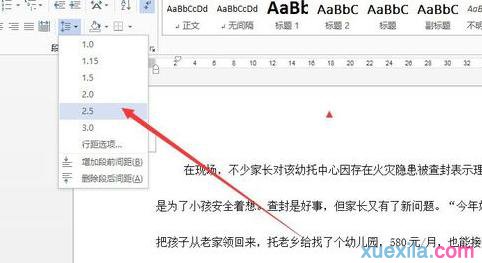
步骤七:另外在文档上单击 右键。 选择 段落
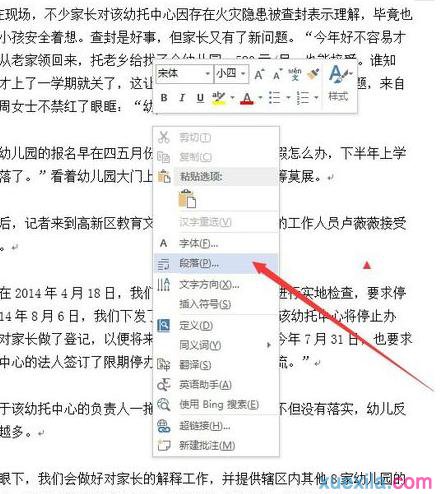
步骤八:弹出的框中也可以对行距大小进行设置
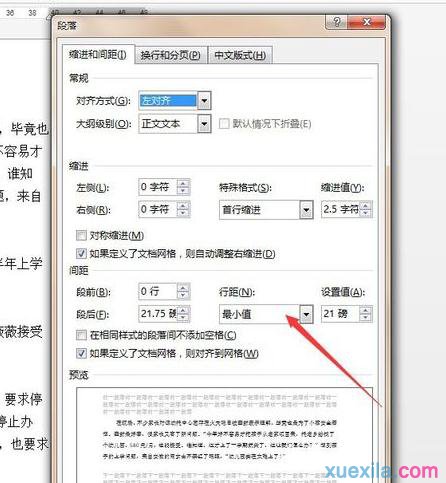
>更多相关文章
- 07-30EXCEL表格滚动条怎么变长
- 07-30excel没有菜单栏工具栏怎么办
- 07-30Excel只复制数值不复制公式的技巧
- 07-30怎么在wps插入视频
- 07-30wps行间距怎么设置
- 07-30Excel工具栏没有开发工具的解决教程
- 07-30WPS怎么开启夜间模式
- 07-302007版excel按钮控件的添加教程
首页推荐
佛山市东联科技有限公司一直秉承“一切以用户价值为依归
- 01-11全球最受赞誉公司揭晓:苹果连续九年第一
- 12-09罗伯特·莫里斯:让黑客真正变黑
- 12-09谁闯入了中国网络?揭秘美国绝密黑客小组TA
- 12-09警示:iOS6 惊现“闪退”BUG
- 05-06TCL科技:预计大尺寸面板价格上涨动能有望延
- 05-06新加坡电信Optus任命新首席执行官以重建品牌
- 05-06微软宣布为消费级用户账户提供安全密钥支持
- 05-06当好大数据产业“守门员”(筑梦现代化 共绘
- 04-29通用智能人“通通”亮相中关村论坛
相关文章
24小时热门资讯
24小时回复排行
热门推荐
最新资讯
操作系统
黑客防御


















 粤公网安备 44060402001498号
粤公网安备 44060402001498号